在日常生活中,我们经常会遇到需要在电脑上上网的情况,但却没有网络连接的困扰,这时我们可以利用手机的热点功能来为电脑提供网络连接,实现便捷的上网体验。下面将介绍手机如何给电脑开热点以及电脑开热点给手机使用的方法。通过简单的操作,我们可以轻松实现设备之间的网络共享,解决不同设备之间连接的问题。
电脑开热点给手机使用方法
步骤如下:
1点击“开始”菜单,点击“设置”图标。 2弹出的页面,找到并点击“网络和Internet”选项。
2弹出的页面,找到并点击“网络和Internet”选项。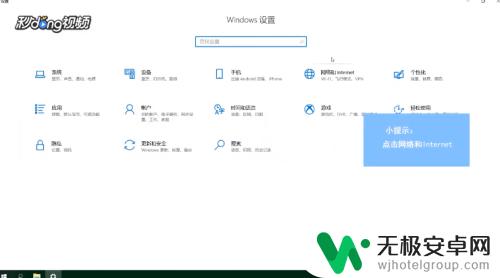 3点击左侧“移动热点”,点击右侧“编辑”按钮。
3点击左侧“移动热点”,点击右侧“编辑”按钮。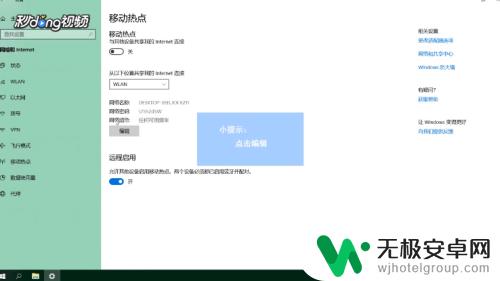 4修改热点的名称和密码后,点击“保存”按钮。
4修改热点的名称和密码后,点击“保存”按钮。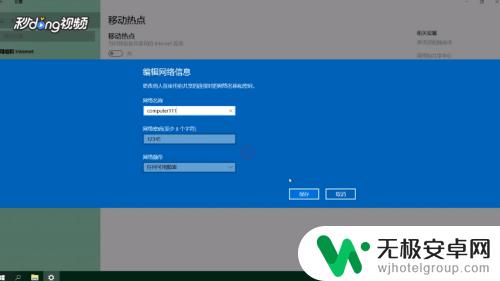 5点击任务栏中的“网络”图标,点击“移动热点”。
5点击任务栏中的“网络”图标,点击“移动热点”。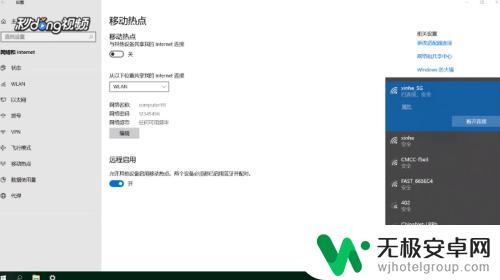 6电脑热点打开后,打开手机“WLAN”开关。搜索电脑热点的名称,点击后输入密码连接即可。
6电脑热点打开后,打开手机“WLAN”开关。搜索电脑热点的名称,点击后输入密码连接即可。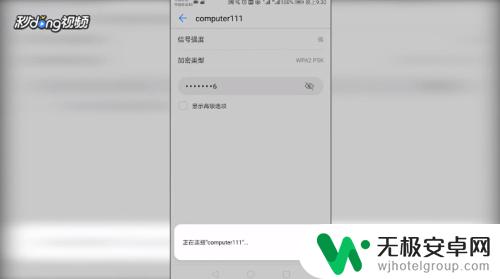
以上是手机如何给电脑开热点的全部内容,有需要的用户可以按照以上步骤进行操作,希望能对大家有所帮助。











